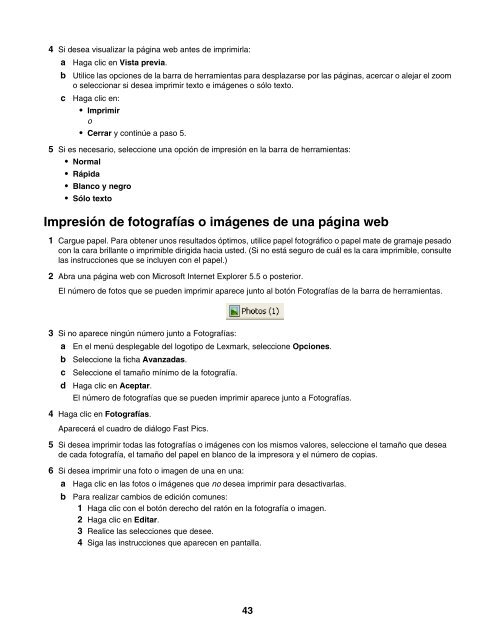You also want an ePaper? Increase the reach of your titles
YUMPU automatically turns print PDFs into web optimized ePapers that Google loves.
4 Si desea visualizar la página web antes de imprimirla:abcHaga clic en Vista previa.Utilice las opciones de la barra de herramientas para desplazarse por las páginas, acercar o alejar el zoomo seleccionar si desea imprimir texto e imágenes o sólo texto.Haga clic en:• Imprimiro• Cerrar y continúe a paso 5.5 Si es necesario, seleccione una opción de impresión en la barra de herramientas:• Normal• Rápida• Blanco y negro• Sólo textoImpresión de fotografías o imágenes de una página web1 Cargue papel. Para obtener unos resultados óptimos, utilice papel fotográfico o papel mate de gramaje pesadocon la cara brillante o imprimible dirigida hacia usted. (Si no está seguro de cuál es la cara imprimible, consultelas instrucciones que se incluyen con el papel.)2 Abra una página web con Microsoft Internet Explorer 5.5 o posterior.El número de fotos que se pueden imprimir aparece junto al botón Fotografías de la barra de herramientas.3 Si no aparece ningún número junto a Fotografías:a En el menú desplegable <strong>del</strong> logotipo de <strong>Lexmark</strong>, seleccione Opciones.bcdSeleccione la ficha Avanzadas.Seleccione el tamaño mínimo de la fotografía.Haga clic en Aceptar.El número de fotografías que se pueden imprimir aparece junto a Fotografías.4 Haga clic en Fotografías.Aparecerá el cuadro de diálogo Fast Pics.5 Si desea imprimir todas las fotografías o imágenes con los mismos valores, seleccione el tamaño que deseade cada fotografía, el tamaño <strong>del</strong> papel en blanco de la impresora y el número de copias.6 Si desea imprimir una foto o imagen de una en una:a Haga clic en las fotos o imágenes que no desea imprimir para desactivarlas.bPara realizar cambios de edición comunes:1 Haga clic con el botón derecho <strong>del</strong> ratón en la fotografía o imagen.2 Haga clic en Editar.3 Realice las selecciones que desee.4 Siga las instrucciones que aparecen en pantalla.43